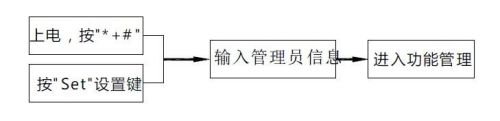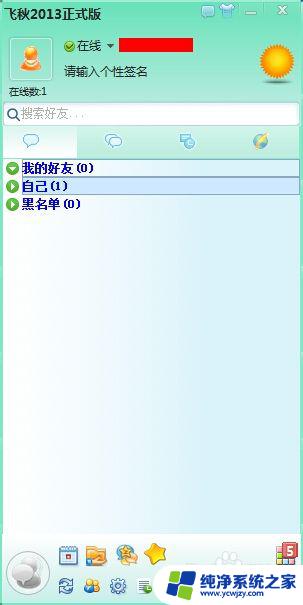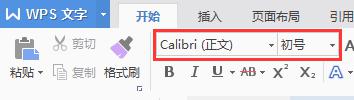移动的光猫怎么开启wifi设置 简单步骤与详细指南
移动的光猫怎么开启wifi设置,随着科技的不断发展,互联网已成为我们生活中不可或缺的一部分,而在家庭网络中,光猫作为连接宽带的重要设备,已经成为家庭中必备的一部分。对于一些移动光猫的用户来说,开启WiFi设置可能是一个让人头疼的问题。如何正确地开启移动光猫的WiFi设置,让我们的网络更加便利和高效呢?在本文中我们将探讨一些简单而实用的方法,帮助大家轻松解决这一问题。无论是新手还是老手,相信通过本文的指导,您都能够轻松地开启移动光猫的WiFi设置,享受到高速稳定的网络连接。
步骤如下:
1.首先确保猫是开的,连网不连网无所谓,我们只是设置
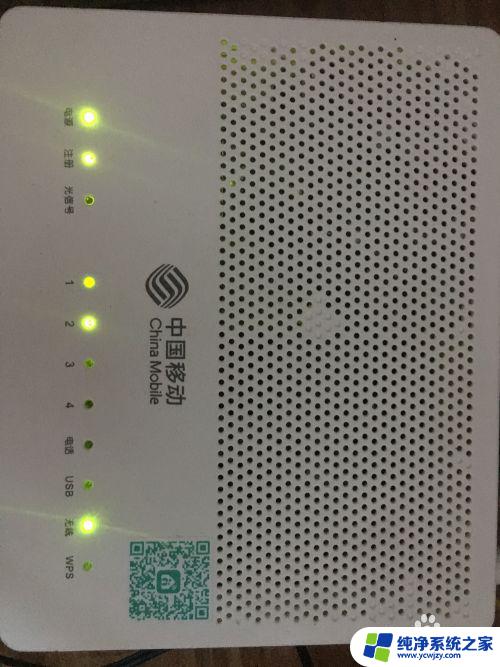
2.然后电脑插根网线连接到猫,猫没开WiFi的情况下没有电脑是不行的。要是有路由器那就没问题了,手机连接路由器WiFi就好
3.猫默认有开WiFi,账号密码看猫的背面

4.连接之后,用浏览器进192,168,1,1(光猫默认地址)
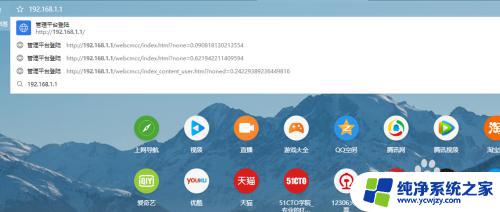
5.进入之后会有个光猫的登入页面,这里的账号密码你是不知道的。这个在光猫的背面,对照光猫的默认账号密码登入就好
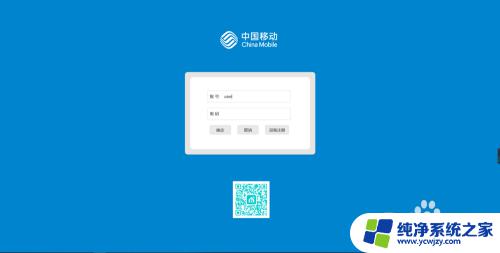
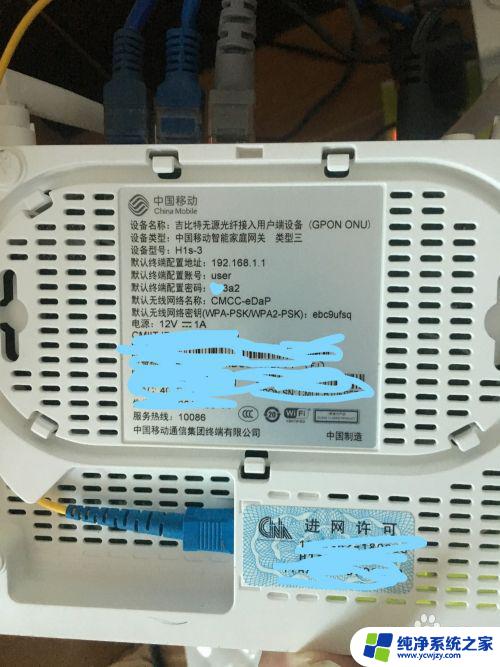
6.进入之后是这样的,地区不一样,内页面格局有些不同,但操作都是一样的
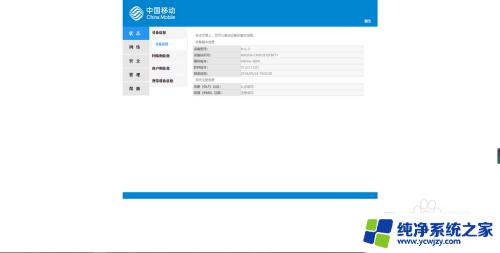
7.找到【网络】这一项,点击进入
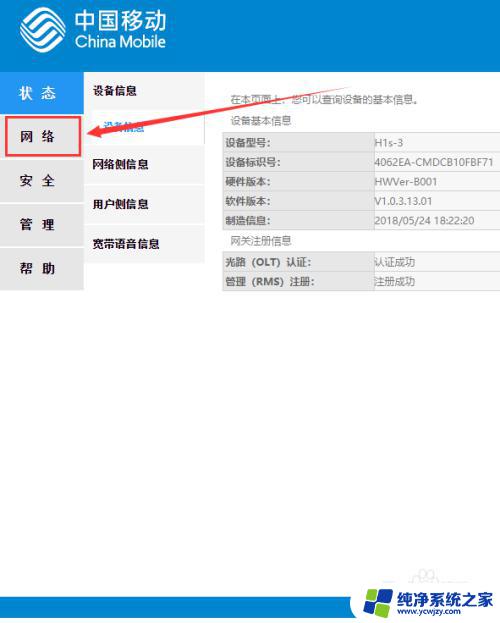
8.进入之后,默认是【WLAN网络设置】WLAN就是WiFi的意思,若不是默认,找到点击就好了
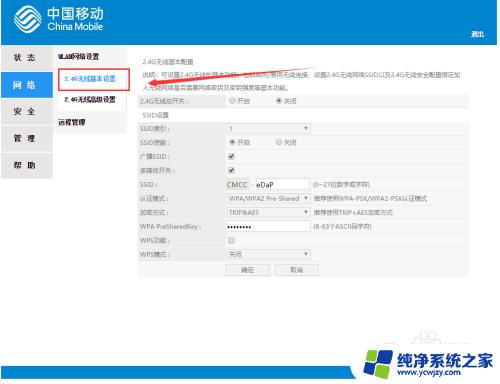
9.在右边我们可以看到一些设置,无线基本设置一些的
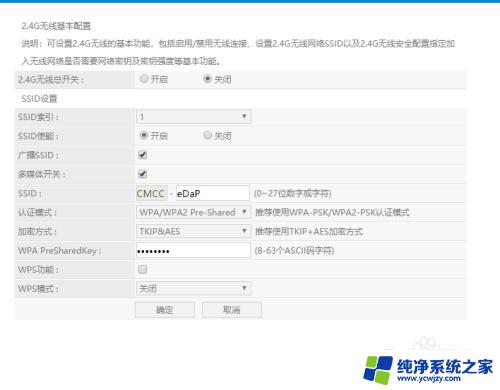
10.这里面我们要设置的就三个,【开关】,【WiFi名称】,【WiFi密码】
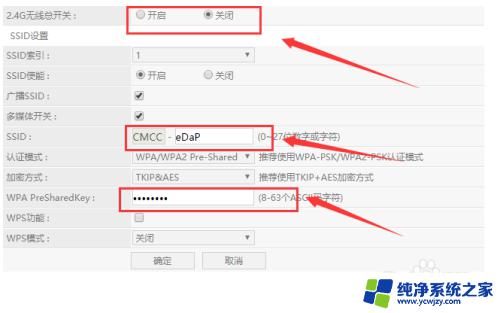
11.设置完,点击完成或保存就可以了。如果是不想用这个WiFi功能,直接就关闭,光猫上的WiFi功能开启会有一定的拖慢网络
个人建议不要用光猫WiFi功能
以上是如何启用光猫WiFi设置的完整内容,如果遇到相同的问题,建议参考本文中介绍的步骤进行修复,希望对您有所帮助。